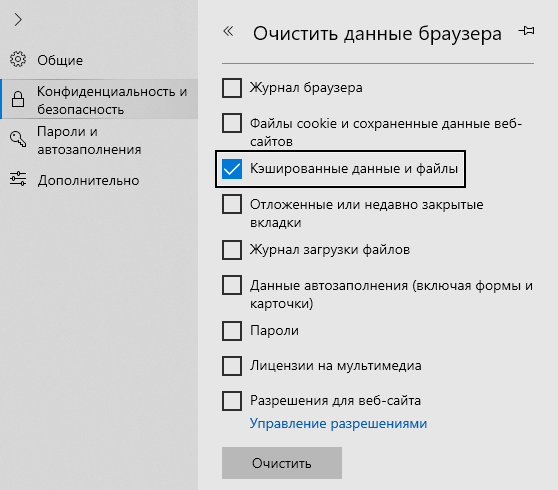Как очистить кэш/куки браузера?
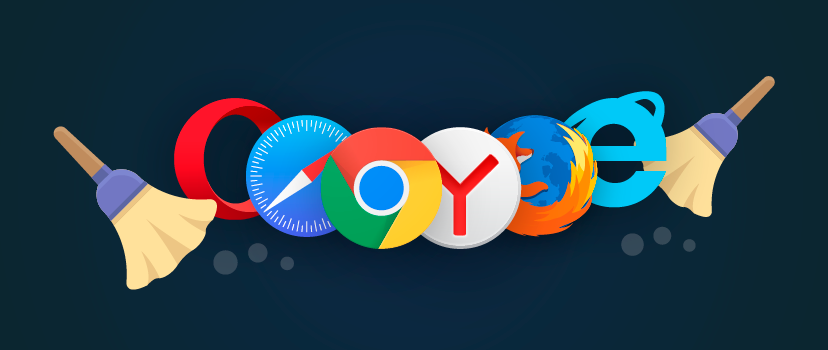
Выберите браузер и следуйте дальнейшим инструкциям.
1. Нажмите сочетание клавиш Ctrl + Shift + Del.
2. В окне «Очистить историю» оставьте только опцию «Изображения и другие файлы, сохраненные в кэше». Затем, выберите период, которым браузер должен ограничиться при удалении данных.
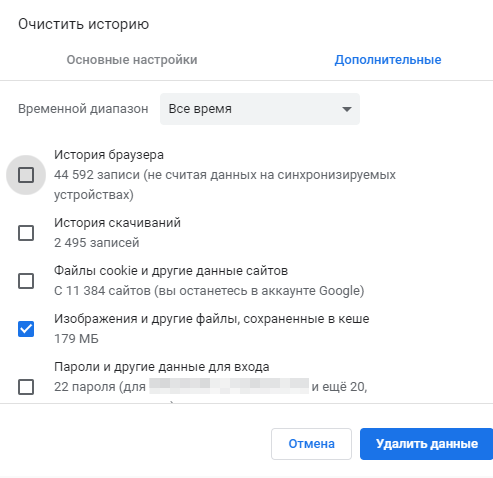
3. Нажмите кнопку «Удалить данные».
1. Нажмите сочетание клавиш Ctrl + Shift + Del.
2. Включите опцию «Файлы, сохранённые в кэше».
3. Отключите все остальные опции (если вы хотите очистить только кэш браузера).
4. Нажмите кнопку «Очистить».
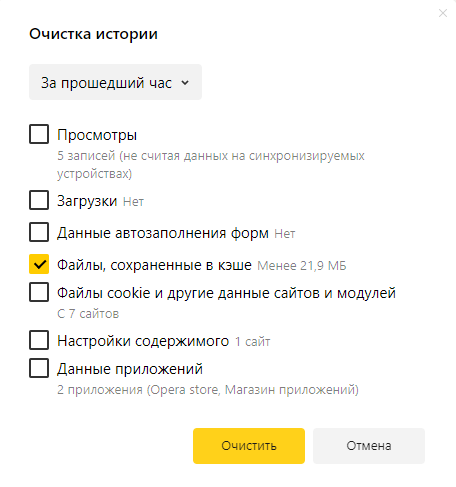
1. Нажмите сочетание клавиш Ctrl + Shift + Del.
2. В окне «Удаление недавней истории» в поле «Удалить» выберите из списка период, которым браузер должен ограничиться при удалении данных.
3. Оставьте включённое только опцию «Кэш».
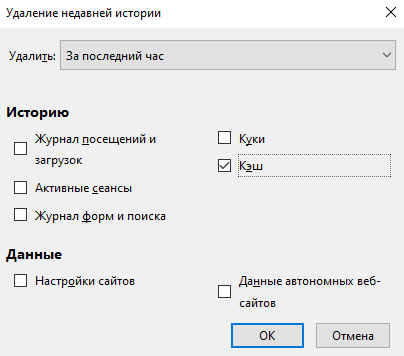
4. Нажмите кнопку «OK» для подтверждения удаления.
1. Нажмите сочетание клавиш Ctrl + Shift + Del.
2. В окне «Очистить историю посещений» выберите период, которым браузер должен ограничиться при удалении данных.
3. Проверьте, что включена только опция «Кэшированные изображения и файлы» и нажмите кнопку «Удалить данные».
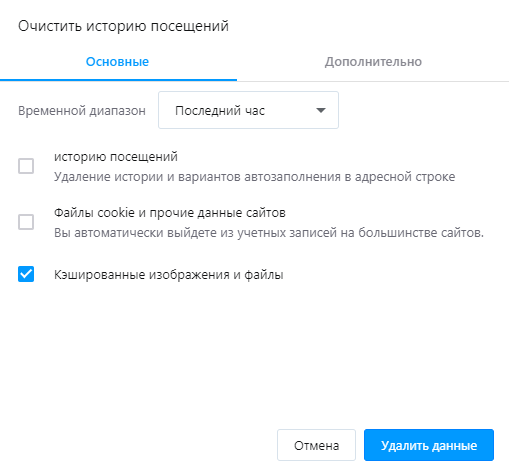
1. Нажмите сочетание клавиш Ctrl + Shift + Del.
2. В окне «Удаление истории обзора» выберите опцию «Временные файлы Интернета и веб-сайтов». Убедитесь, что остальные опции отключены.
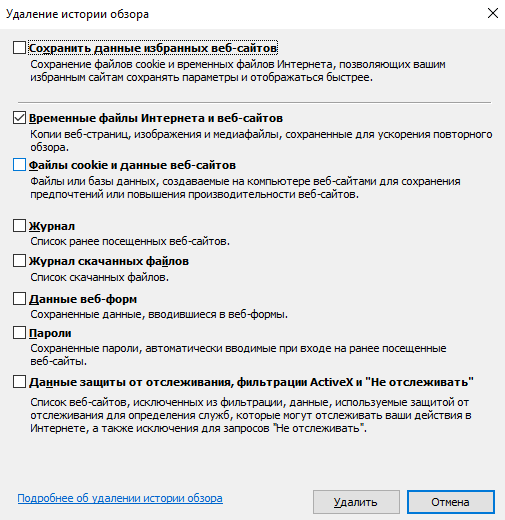
3. Нажмите кнопку «Удалить».
1. В приложении Google Chrome откройте список опций, нажав на значок в правом верхнем углу экрана  .
.
2. Выберите «Настройки» → «Личные данные».
3. Прокрутите экран вниз и нажмите «Очистить историю».
4. Выберите пункт «Изображения и другие файлы, сохраненные в кеше» и нажмите кнопку «Удалить данные».
1. В меню браузера выберите пункт Safari → Настройки → Дополнения.
2. Включите опцию Показывать меню «Разработка» в строке меню.
3. В меню браузера выберите пункт Разработка → Очистить кэши.
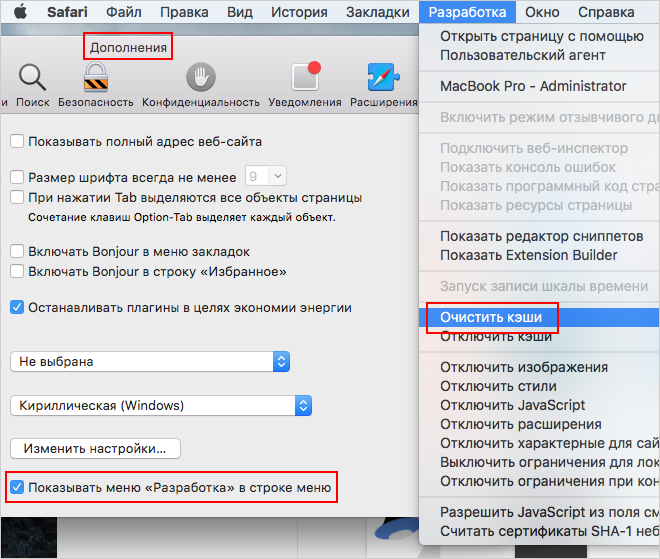
1. Откройте приложение «Настройки».
2. В списке приложений найдите «Safari» и выберите его.
3. Прокрутите экран вниз и нажмите «Очистить историю и данные сайтов».
4. Нажмите «Очистить историю и данные». Так из Safari вы удалите историю поиска, сохраненные данные и кэшированные файлы.
Попробуйте прямо сейчас!
Создать сайт